Cómo borrar y eliminar chats de WhatsApp
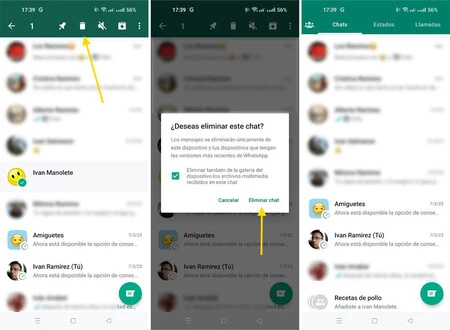
Es posible que, de vez en cuando, quieras borrar de tu dispositivo los chats antiguos de WhatsApp. Ya sea que se trate del comienzo de un nuevo año, una nueva temporada o simplemente quieras empezar de cero, borrar tu WhatsApp es un buen punto de partida.
Si nunca lo has hecho antes o hace tiempo que no lo haces, te mostraremos cómo. Sigue leyendo para aprender a borrar y eliminar tus chats de WhatsApp en tu dispositivo.
¿Por qué borrar o eliminar chats de WhatsApp?
Es posible que accedas con un montón de chats antiguos, irrelevantes y no deseados en WhatsApp. La aplicación puede acabar ocupando demasiado espacio de almacenamiento en tu teléfono.
Existen formas de ahorrar datos mientras se usa WhatsApp y se puede habilitar la desaparición de mensajes en WhatsApp. Sin embargo, estas soluciones no funcionan del todo. El objetivo es eliminar los chats de WhatsApp como si se eliminaran los mensajes en el iPhone.
Esto hará que tu WhatsApp se sienta más liviano y te dará tranquilidad. También te permite comenzar desde cero, lo que hace que sea más fácil controlar los chats que sigues avanzando. Después de todo, es más fácil eliminar chats cuando solo tienes unos pocos que revisan en lugar de revisar docenas.
Antes de continuar, asegúrate monos de que tienes claro lo que vas a hacer. Borrar un chat de WhatsApp elimina todos los mensajes de un chat, pero el chat permanece abierto. Eso significa que puedes encontrar el chat en la pestaña Chat de WhatsApp. Por otro lado, elimina un chat borra tus conversaciones con un contacto y elimina tu chat con él. No podrás encontrar el chat en la pestaña Chat . Si quieres hablar con un contacto cuyo chat ha eliminado, tendrás que iniciar una nueva conversación con él.
Cómo borrar chats individuales y grupales en WhatsApp
Afortunadamente, el proceso para borrar los chats de WhatsApp es el mismo para los chats individuales y grupales. Si has mantenido los mismos chats de WhatsApp durante años, es posible que quieras borrar de ellos todos esos mensajes antiguos y desagradables.
Dada la cantidad de personas que puedes agregar a un chat grupal de WhatsApp, y lo fuera de control que puede llegar a estar, es comprensible por qué también necesitas borrarlo.
Siga los pasos a continuación para borrar un chat de WhatsApp en iOS:
- Abre la aplicación WhatsApp en tu iPhone.
- Abra un chat y toque la información en la parte superior de la pantalla.
- Desplácese hacia abajo y toque Borrar chat (también puede deslizar el dedo hacia la izquierda desde la pestaña Chat y seleccionar Más Borrar chat ).
- Toque Eliminar todos los mensajes para confirmar su decisión.
El chat ahora debería estar vacío.
Para borrar chats en Android, sigue estos pasos: en la pestaña Chats , abre el chat individual o grupal que deseas borrar. Pulsa Más opciones Más Borrar chat . Decide si deseas eliminar los mensajes destacados y selecciona Eliminar contenido multimedia en este chat . Pulsa Borrar .
Si te gusta usar WhatsApp en el móvil y en la PC al mismo tiempo, considera borrar los chats también en la aplicación de escritorio. A continuación te explicamos cómo:
- Abre la aplicación WhatsApp y ve al chat que deseas borrar.
- Haga clic en la flecha hacia abajo en la esquina superior derecha y seleccione Borrar mensajes .
- Haga clic en Confirmar en la ventana emergente.
Cómo borrar todos los chats de WhatsApp
Si deseas iniciar todos tus chats desde cero, considera borrarlos todos a la vez.
Siga los pasos a continuación para borrar todos los chats de WhatsApp en su iPhone:
- Toque la pestaña Configuración y seleccione Chats Borrar todos los chats en la parte inferior de la pantalla.
- Ingresa tu número de teléfono móvil y pulsa Borrar todos los chats .
El proceso es ligeramente diferente en Android. En la pestaña Chats , toca el ícono de menú de tres puntos y elige Configuración Chats Historial de chats . Toca Borrar todos los chats. Selecciona Eliminar mensajes destacados y Eliminar contenido multimedia en los chats . Por último, toca Borrar mensajes .
Cómo eliminar chats individuales y grupales en WhatsApp
Tal vez hayas eliminado los chats que no necesitabas y te hayas dado cuenta de que es mejor eliminar las conversaciones por completo. Ya sea que ya no hables con esas personas o que no les envíes muchos mensajes de texto, esto mejorará tu experiencia en WhatsApp.
Esto se debe a que tendrás menos chats vacíos para pasar por alto cuando llegues a los importantes. Cualquiera sea el motivo, eliminar chats individuales en WhatsApp es tan fácil como borrarlos.
A continuación te explicamos cómo eliminar chats individuales de WhatsApp en iOS:
- Desliza el dedo hacia la izquierda en el chat que deseas eliminar en la pestaña Chat de WhatsApp y toca Más Eliminar chat .
- Toque Eliminar chat nuevamente para confirmar su selección.
El proceso para eliminar un chat grupal en tu iPhone es similar, pero las opciones del menú son un poco diferentes.
- Desliza el dedo hacia la izquierda en el chat grupal que deseas eliminar y toca Más .
- Toque Eliminar grupo Eliminar grupo .
Si no quieres volver a recibir noticias de un grupo, empieza por salir del grupo desde el chat. Ten en cuenta que si sales del grupo y lo eliminas, no podrás volver a participar en él a menos que te agreguen en el futuro.
En Android, mantén presionado el chat del que quieres deshacerte y toca Eliminar dos veces. Para eliminar un chat grupal en Android, mantén presionado el chat grupal, selecciona Más y toca Eliminar grupo dos veces. (Si se te solicita que salgas del grupo, toca esa opción primero).
En el escritorio, siga estos pasos:
- Abra el chat grupal que desea eliminar.
- Haga clic en la flecha hacia abajo en la esquina superior derecha de la ventana.
- Haga clic en Eliminar grupo Continuar .
Cómo eliminar todos los chats de WhatsApp
Puedes eliminar rápidamente todas tus conversaciones de WhatsApp en bloque si eliminar algunos chats no funciona. A continuación, te indicamos cómo:
En iOS, siga estos pasos:
- Toque la pestaña Configuración y seleccione Chats .
- Vaya a la parte inferior de la pantalla y toque Eliminar todos los chats .
- Ingresa tu número de teléfono móvil y pulsa Eliminar todos los chats .
En Android, toque Más opciones en la pestaña Chats y seleccione Configuración. Elige las opciones Chats e Historial de chats . Por último, toca Eliminar todos los chats . Ten en cuenta que tus chats grupales seguirán siendo visibles. Debes salir de los grupos de las que formas parte y eliminarlos para dejar de verlos.
Al igual que con los chats individuales, lamentablemente no es posible eliminar de forma masiva chats grupales en la aplicación de escritorio de WhatsApp.
Limpia tu WhatsApp
Si tu cuenta de WhatsApp pudiera hablar, tendría muchas historias que contar, especialmente si has mantenido los mismos chats durante años. Comienza de nuevo borrando y eliminando los chats antiguos. Te sorprenderá saber qué chats aún conservas.
Limpiar y eliminar conversaciones antiguas liberará espacio en tu dispositivo y te dará un respiro. Después de la primera limpieza, repite el proceso cada pocos meses para mantener tu WhatsApp limpio y ordenado.

Deja una respuesta